Androidでリカバリーモードを解除する方法をご存じだろうか。Androidのリカバリーモードでは通常の操作は行えない。そのため、リカバリーモードに入ってしまったときには慌てずに解除する必要がある。解除方法を紹介するので参考にしてほしい。
【Android】リカバリーモードを表示させる方法
 (Image:Framesira / Shutterstock.com)
(Image:Framesira / Shutterstock.com) Android端末は、Android OSを起動しない状態で端末を起動する方法としてアンドロイドリカバリーモードを利用することができる。アンドロイドリカバリーモードとは、Android端末におけるBIOSのような起動方法のことであり、アンドロイドリカバリーモードを使うことでAndroid端末を強制的に初期化して工場出荷状態へリカバリーしたり修理や開発時などに内部の設定値を操作したりすることができる。
アンドロイドリカバリーモードはAndroid端末の通常操作では利用することができないので、本項目でははじめにAndroid端末でアンドロイドリカバリーモードに入る方法を解説する。
【手順①】シャットダウンをする
Android端末でアンドロイドリカバリーモードを利用する方法を紹介する。アンドロイドリカバリーモードは、Android OSが起動している状態では入ることができないモードだ。そのため、アンドロイドリカバリーモードを利用するには一度Android端末をシャットダウンする必要がある。
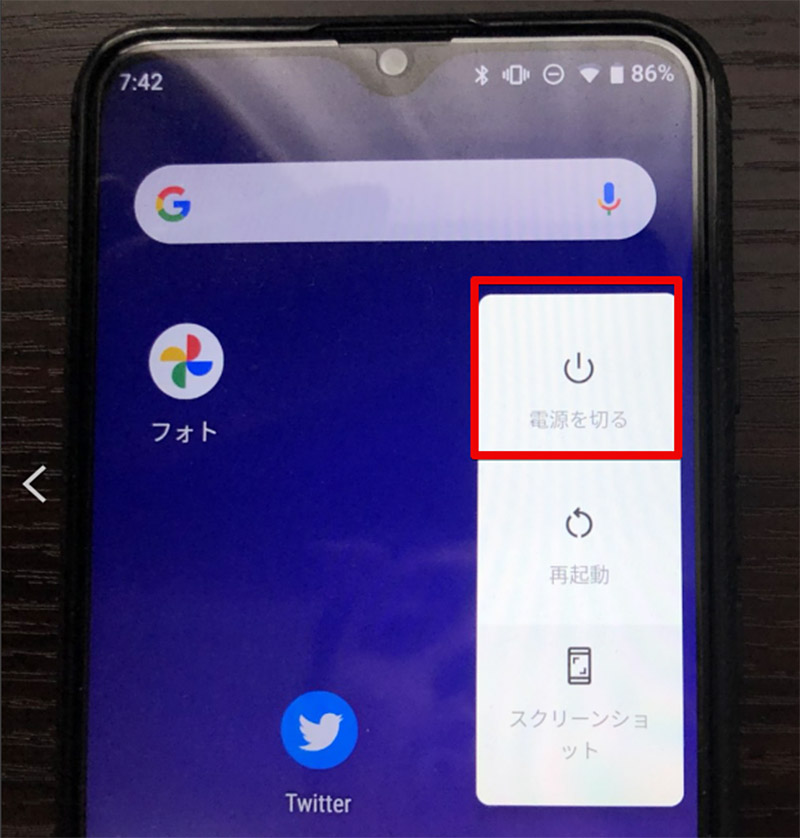
Android端末をシャットダウンする方法は端末によって異なるが多くの端末では、Android端末の電源ボタンを長押しして表示される電源メニューからシャットダウンすることができる。本記事の検証で利用しているAndroid端末では、電源ボタンを長押しすると画面に「電源を切る」というボタンが表示されるので、このボタンを利用してAndroid端末をシャットダウンする
【手順②】ボリュームボタンと電源ボタンを長押しする
Android端末をシャットダウンしたら、実際にアンドロイドリカバリーモードを起動してみよう。アンドロイドリカバリーモードを起動する方法は通常のAndroid端末起動方法とは異なり、特殊なボタン操作で起動を行う必要がある。
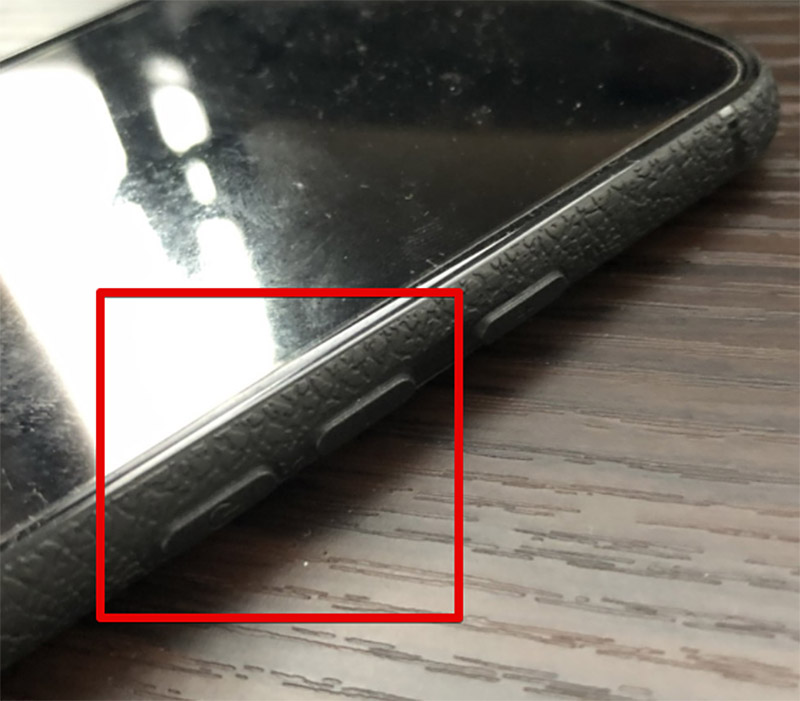
Android端末を通常通り起動すると、リカバリーモードで立ち上げることはできない。リカバリーモードでAndroid端末を起動するには、Android端末のボリュームダウンボタンと電源ボタンを両方長押しする。両ボタンはAndroid端末が起動して画面にリカバリーモードが表示されるまで押したままにしよう
【手順③】再起動する
無事にAndroid端末をアンドロイドリカバリーモードで起動することができたら、端末が再起動を行った後に画面にアンドロイドリカバリーモードが表示される。
なお、アンドロイドリカバリーモードでは通常のAndroid端末のような画面タッチ操作は行うことができない。そのため、誤ってアンドロイドリカバリーモードに入ってしまったときには次項で紹介する方法を参考にして、アンドロイドリカバリーモードを解除してほしい。
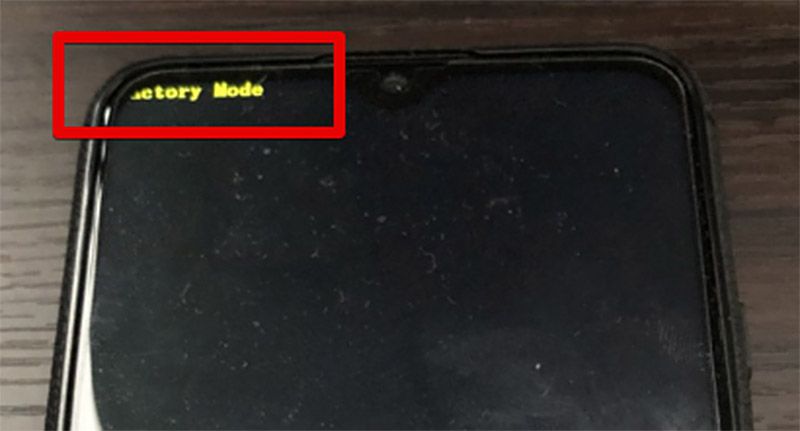
端末が再起動を行い、リカバリーモードで起動することができると、Android端末の画面に「Recovary Mode」と表示される。端末によっては、各種メニューが表示されたあと「Recovary Mode」を選択して、リカバリーモードを起動するモデルもある。電源ボタンを押した段階で通常起動してしまい、リカバリーモードに入ることができない時には、Android端末起動時に音量ボタンを先に押してから電源ボタンを長押しするようにしてみよう
【Android】リカバリーモードを解除する方法
Androidをリカバリーモードで起動すると画面を見ても分かるように、通常のAndroid端末と同様の操作で操作を行うことはできない。そのため、不意にリカバリーモードで起動してしまったときなどは専用の解除方法でリカバリーモードを解除する必要がある。本項目では、リカバリーモードを解除する方法を紹介するので誤ってリカバリーモードで起動してしまった場合はこれから紹介する解除方法を参考にしてほしい。
【方法①】ボタン長押しで行う場合
Androidのリカバリーモードを解除するには、端末を再起動する必要がある。リカバリーモードの端末を再起動して、リカバリーモードを解除する方法として電源ボタンを使って端末を終了させた後に、通常通りAndroid端末を起動させてリカバリーモードを解除する方法がある。この解除方法について解説する。

端末の電源ボタンを利用してリカバリーモードを解除するには、リカバリーモードを表示中に端末の電源ボタンを長押しする。電源ボタンを長押しすると、端末がシャットダウンするのであとは通常通り、端末を電源ボタンだけで起動することで、リカバリーモードを解除することができる
【方法②】ツールを利用する場合
リカバリーモードの解除は、リカバリーモード内のツールからも行うことができる。リカバリーモードのツールからリカバリーモードを解除する方法を紹介するので参考にしてほしい。
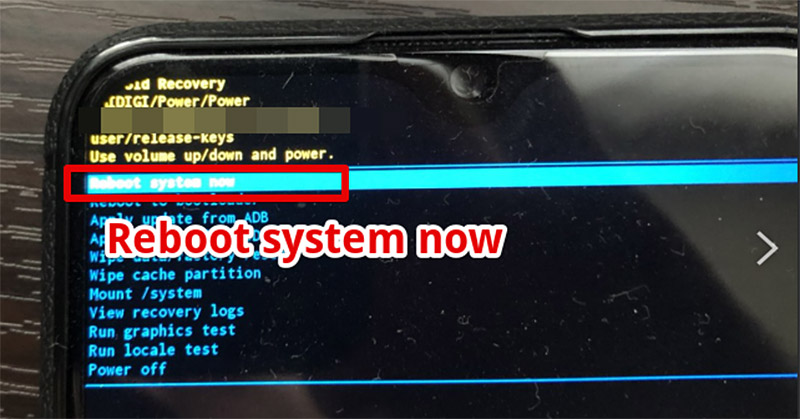
リカバリーモードの再起動ツールを利用して、リカバリーモードを解除する方法を紹介する。リカバリーモードの再起動ツールを利用してリカバリーモードを解除するには、リカバリーモードで「Reboot system now」を実行する。このツールを実行すると、端末が再起動してリカバリーモードが解除された状態でシステムが起動する
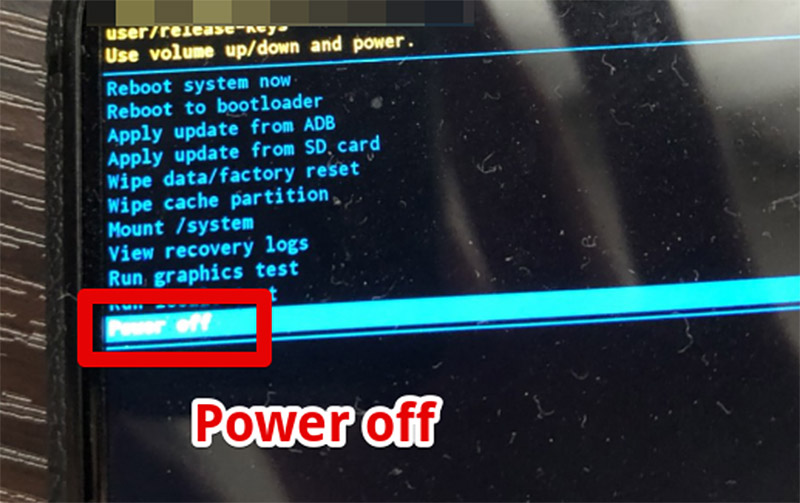
リカバリーモードのシャットダウンツールを使って、リカバリーモードを解除する方法もある。この方法では、リカバリーモードの「Power off」を実行する。このツールを実行すると端末はシャットダウンするので、あとは通常通り電源ボタンだけで端末を起動する。これで、端末はリカバリーモードが解除された状態で起動する
【Android】リカバリーモードを解除できないときの対処法
これまでAndroid端末をリカバリーモードで起動する方法、リカバリーモードを解除する方法を紹介してきた。しかし、中にはAndroid端末が自動的にリカバリーモードになってしまい、解除できない状況でお困りの方もいらっしゃるかと思う。そこで、本項目では、リカバリーモードを解除できないときの対処方法を紹介する。Android端末のリカバリーモードを解除できない時には参考にしてほしい。
【対処法①】初期化を行う
端末内のAndroidシステムが破損した場合など端末が正常起動できないときには、リカバリーモードを解除することができずに、自動的にリカバリーモードで起動することがある。そのような時には、端末の初期化を行うのが有効だ。リカバリーモードから初期化をおこなうことで、端末が工場出荷状態に初期化されるので破損したシステムが正常なシステムに修復されて、リカバリーモードを解除できるようになる。
なお、リカバリーモードから初期化を行うとすべてのユーザーデータが初期化されて削除されてしまうので注意が必要だ。
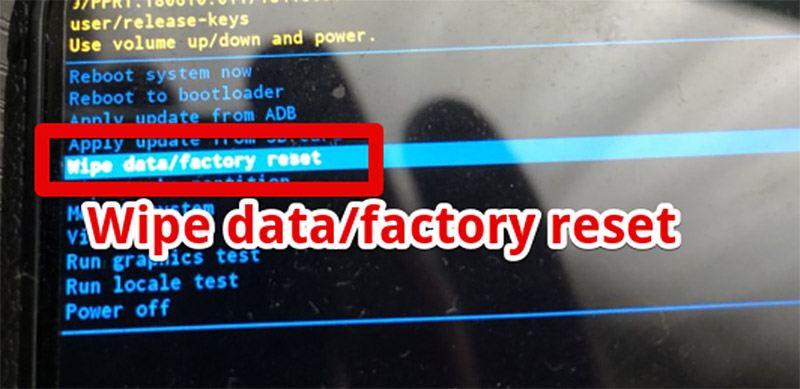
リカバリーモードで初期化を行うには、「Wipe data/factory reset」を選択する
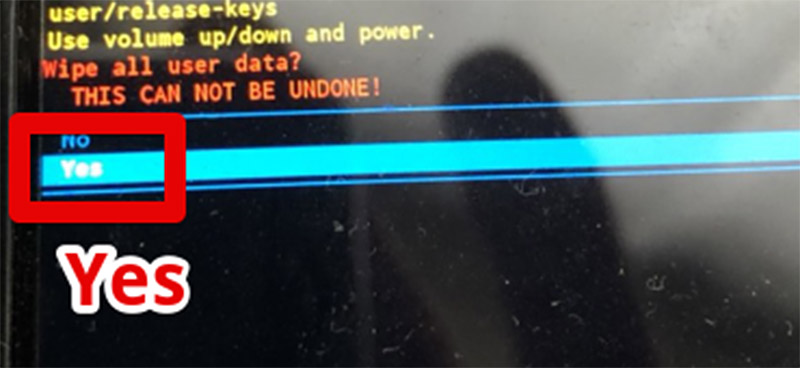
初期化前の最終確認が行われるので、「Yes」を選択して実行すると端末が初期化されて工場出荷状態になる
【対処法②】キャリアショップに相談する
端末のリカバリーモードが解除できない場合、その端末は修理が必要な可能性がある。キャリア端末の場合、キャリア端末を購入したキャリアの店舗で修理依頼を行うことができるので、キャリアのショップでリカバリーモードが解除できない旨を相談して修理に出してみよう。
なお、キャリアショップに修理に出す場合端末のROM焼きなどの保証対象外操作を行っていた場合は、有料でもキャリアショップは修理を受け付けない場合が多いのでキャリアショップを利用する方は注意しよう。また、キャリアショップで修理に出した場合、端末内は初期化されることがほとんどだ。
【対処法③】修理ショップに修理依頼をする
キャリアショップ以外で修理する方法として、スマホ専門の修理ショップに依頼する方法もある。この場合、修理を行うことで保証が使えなくなる場合があるが、専門修理ショップはキャリアショップに比べて様々な面で融通が効く。
※サムネイル画像(Image:Framesira / Shutterstock.com)




